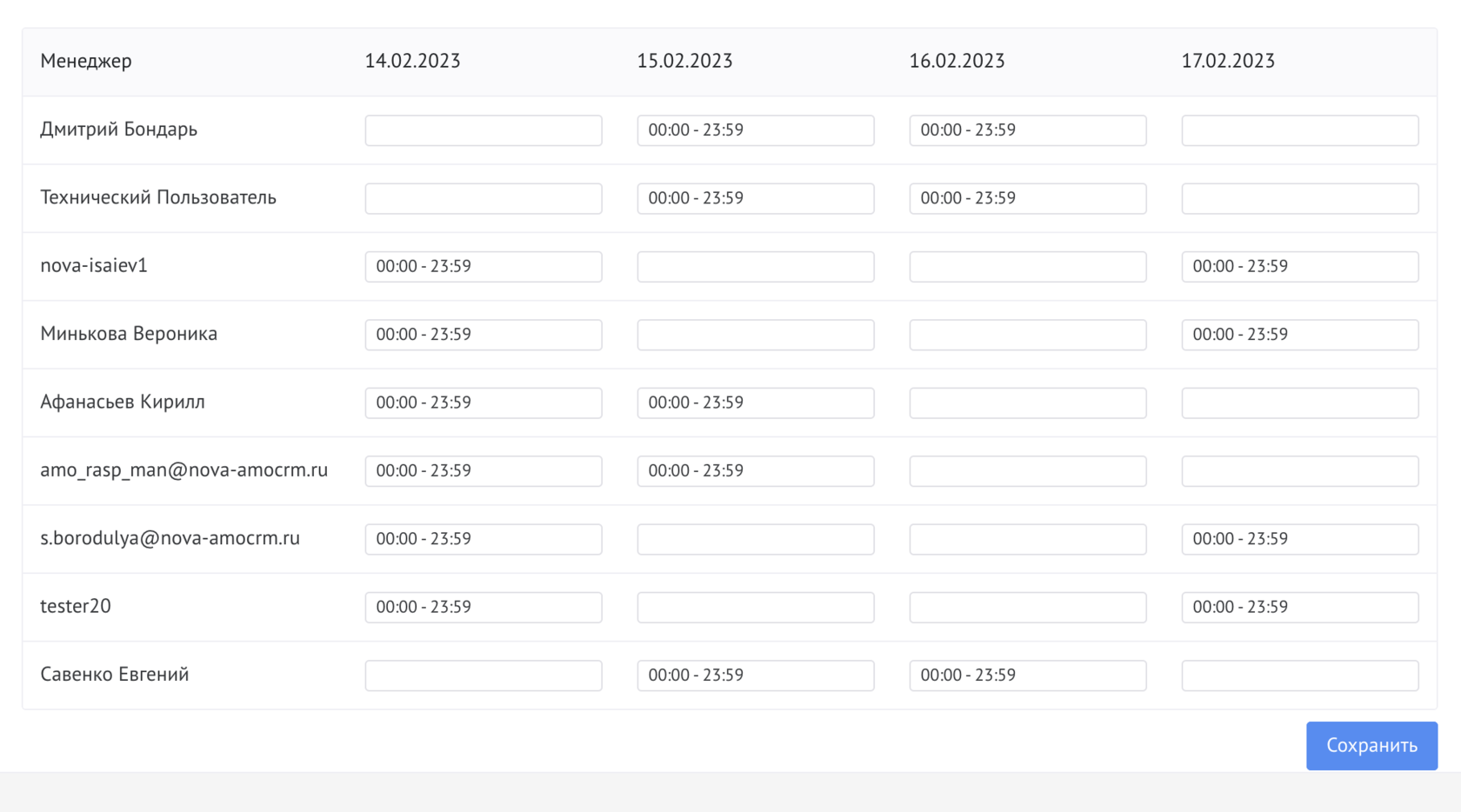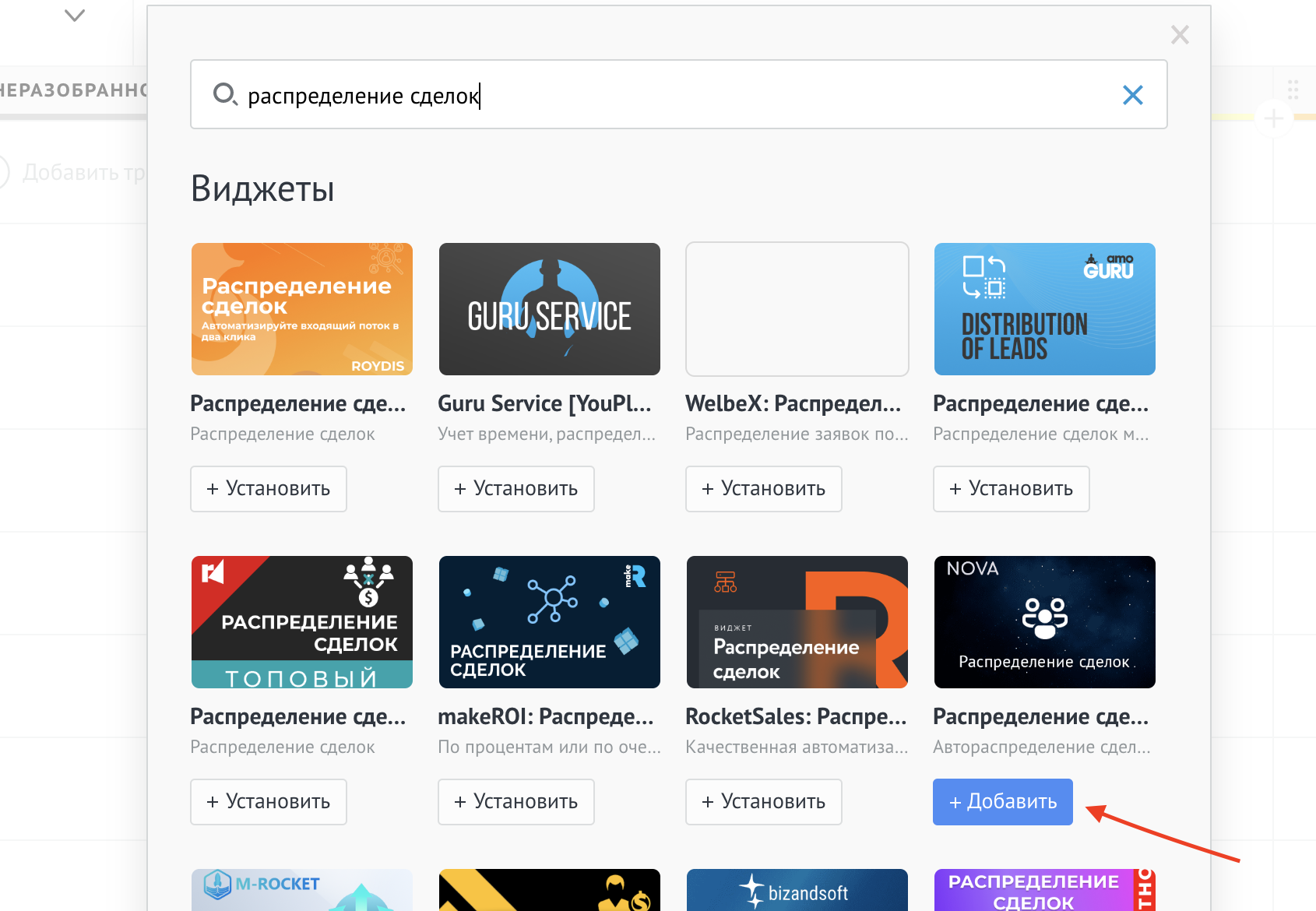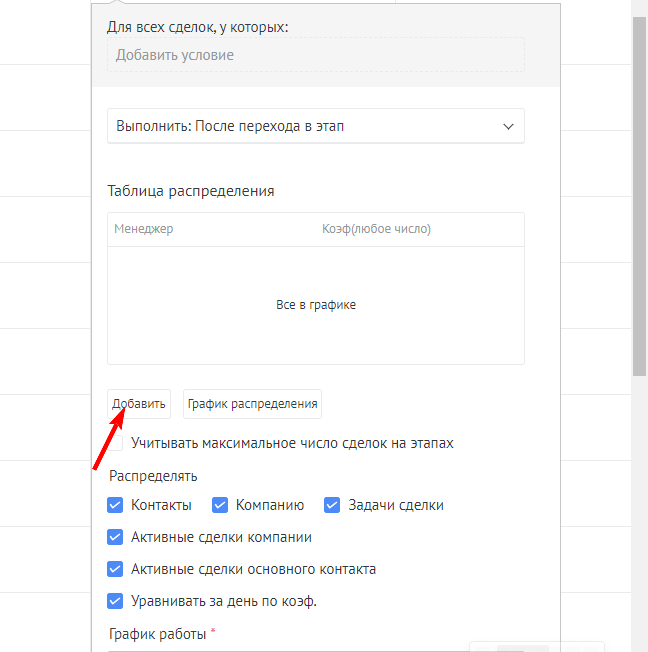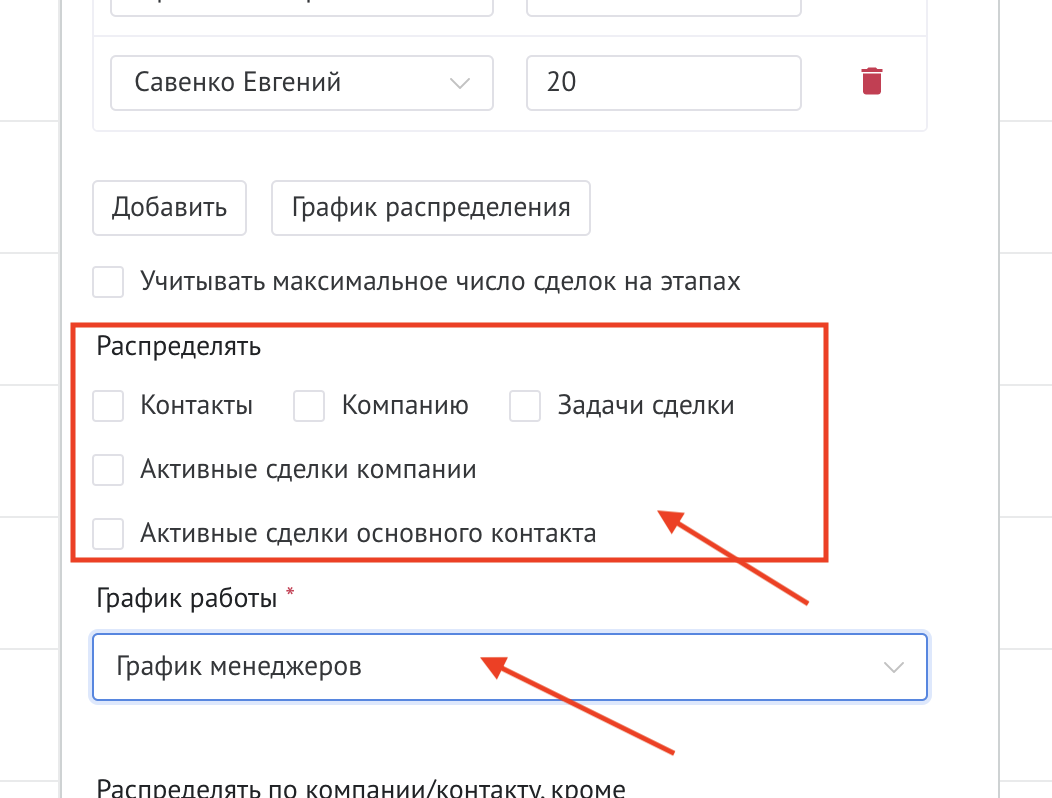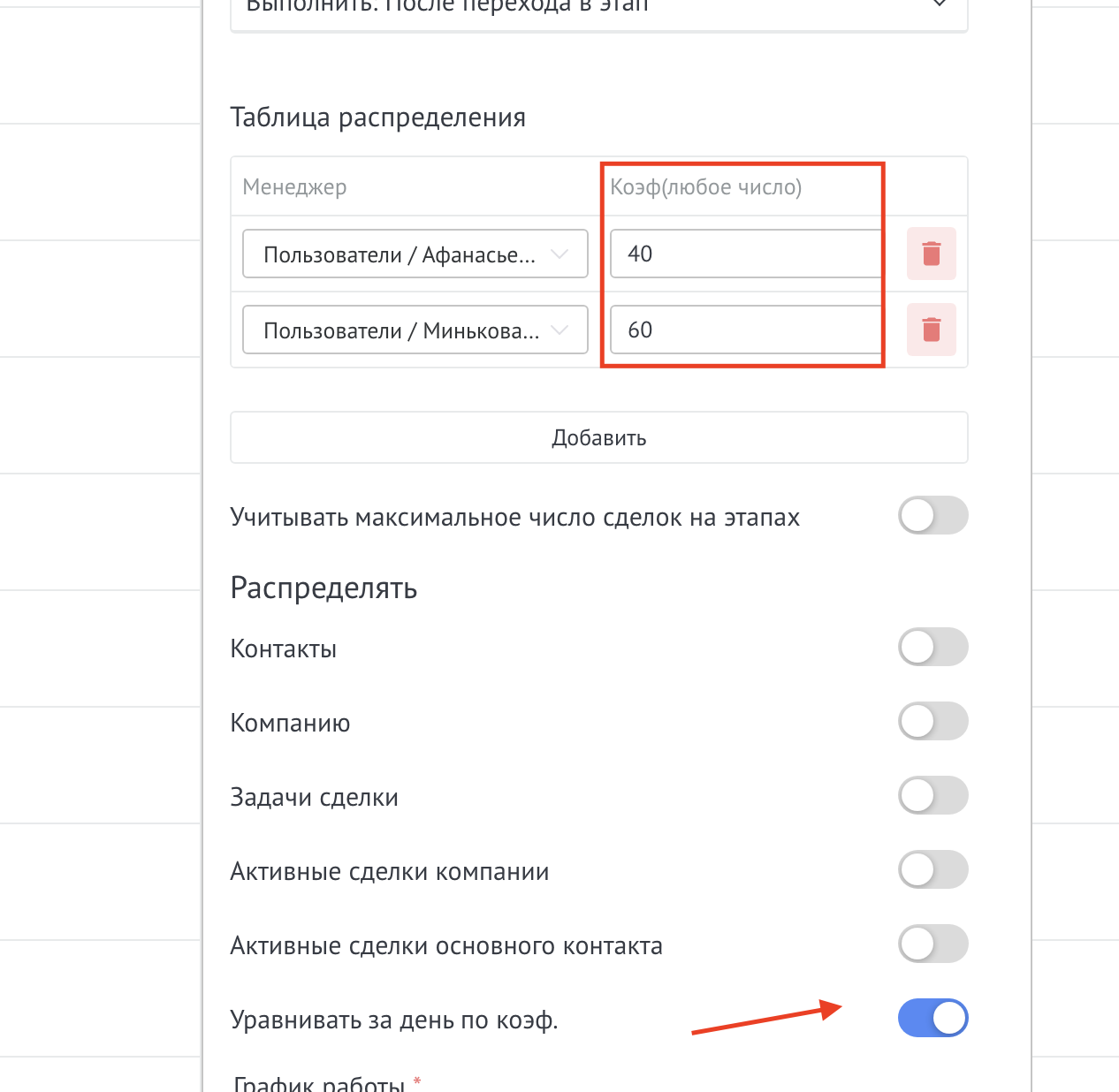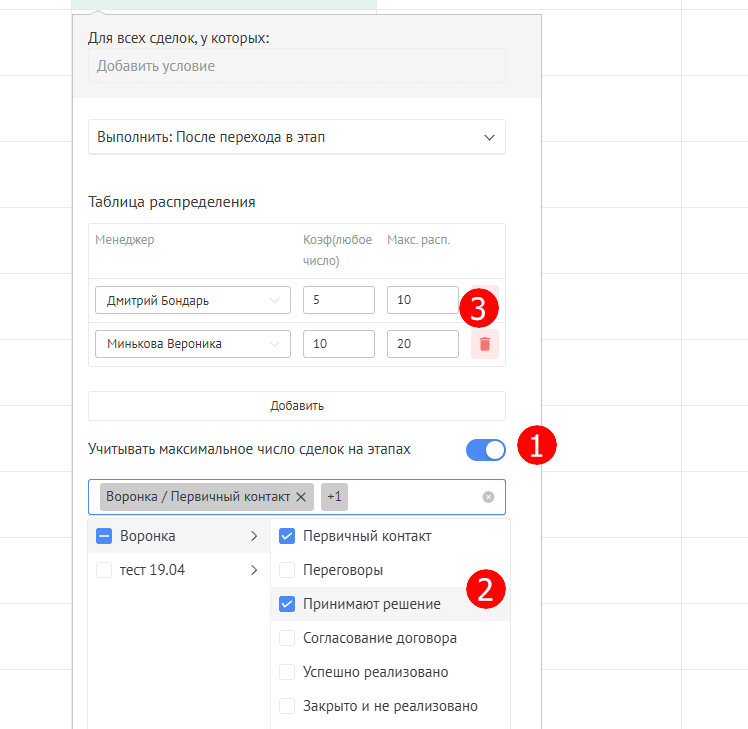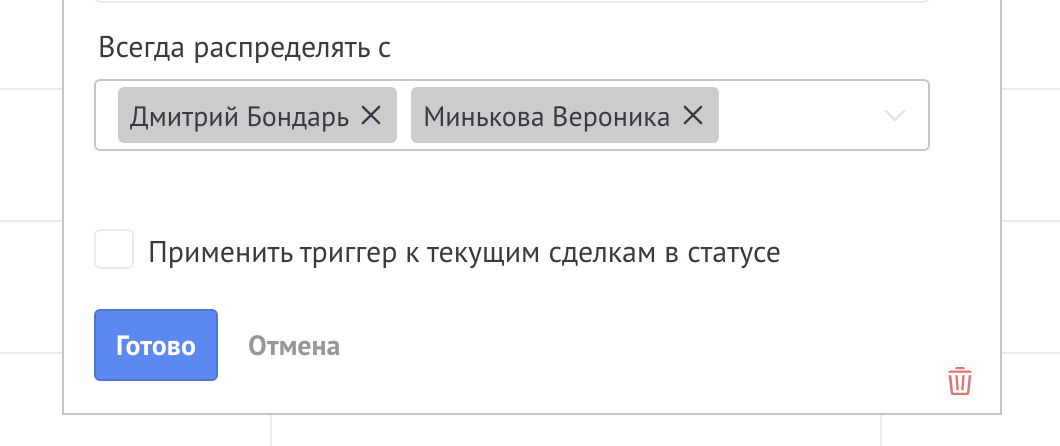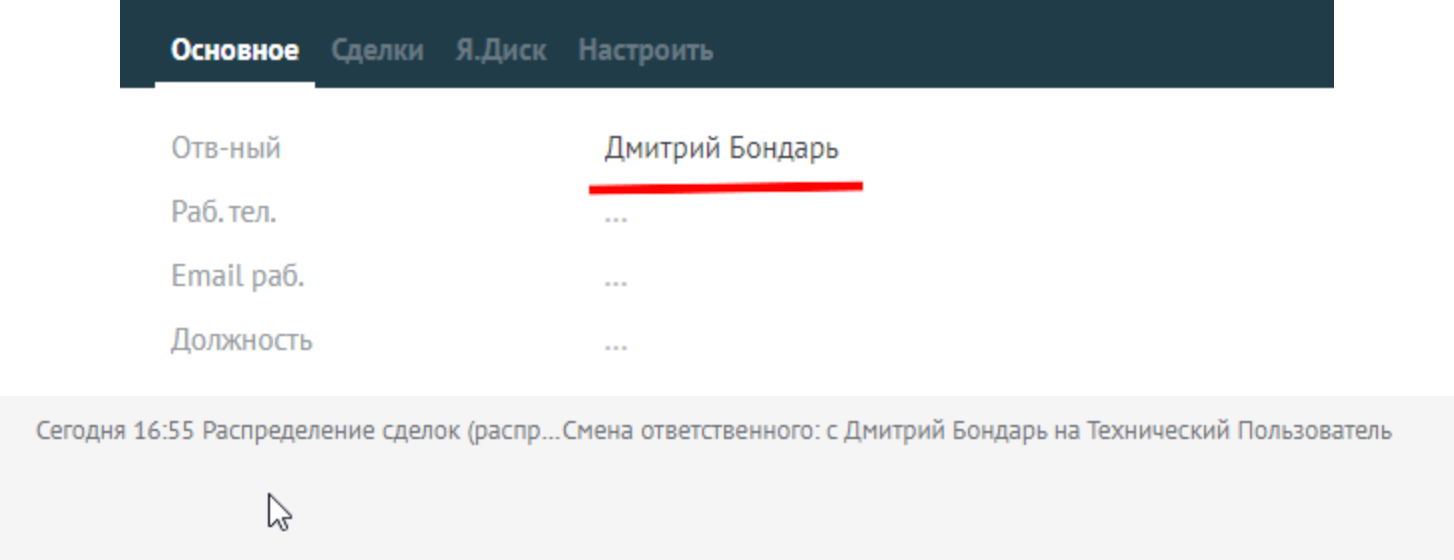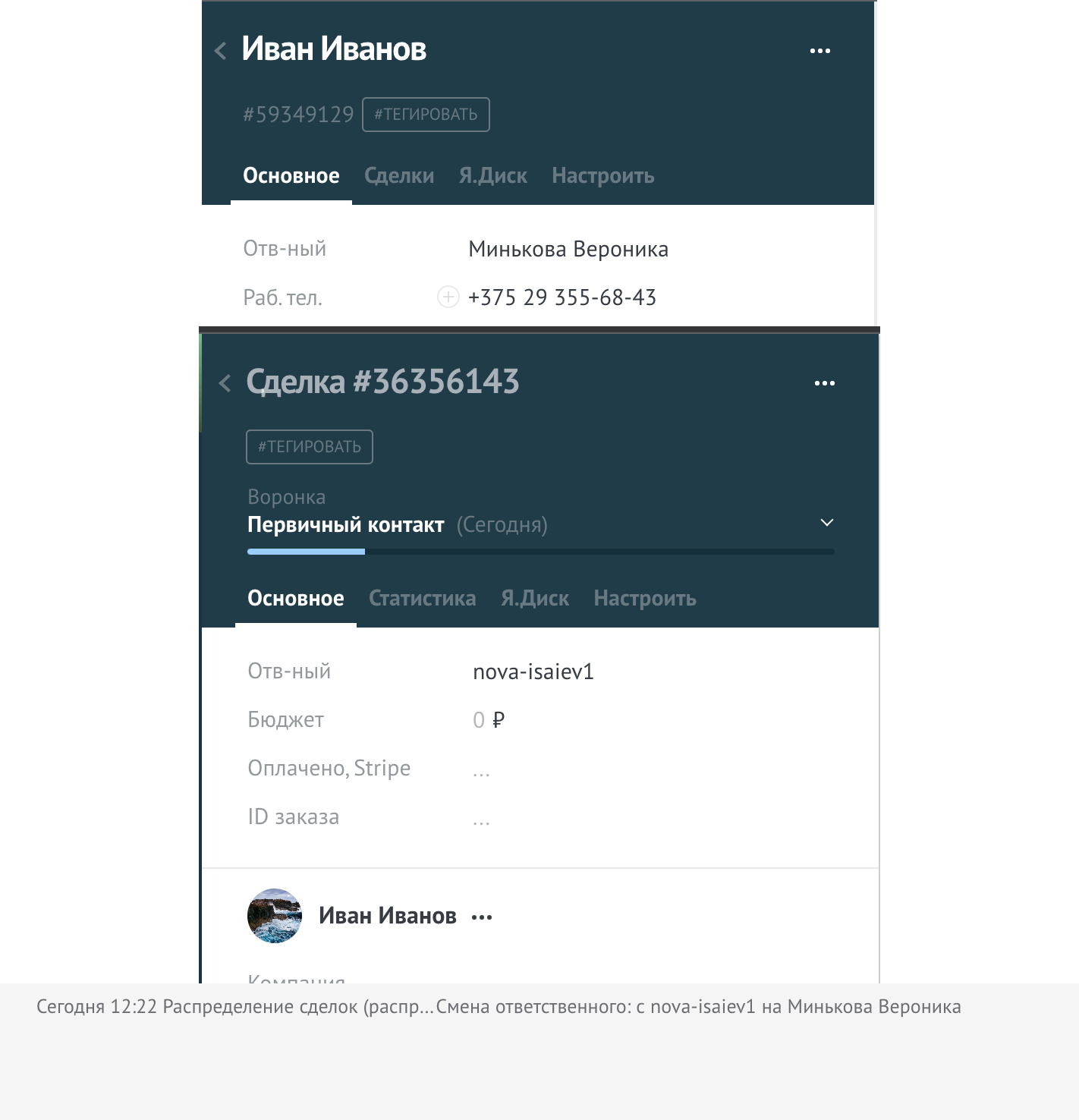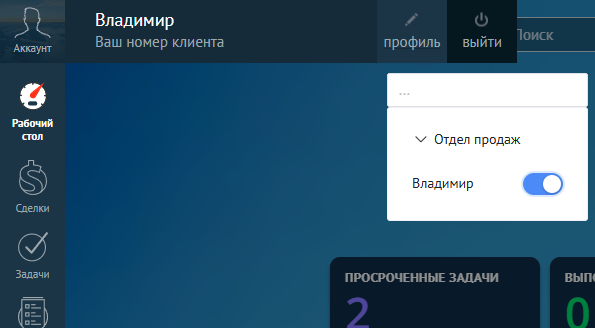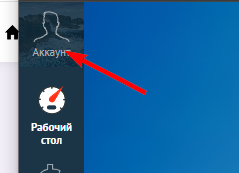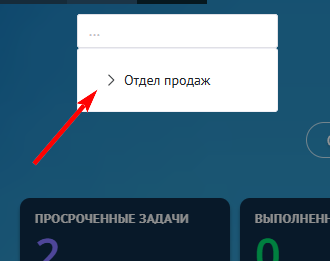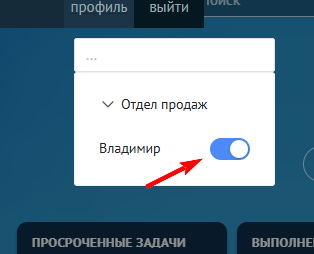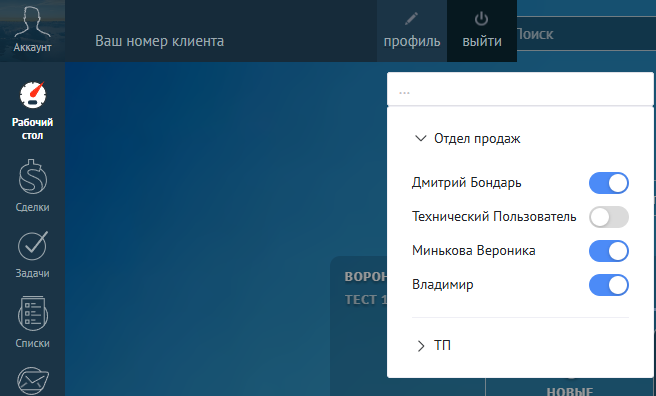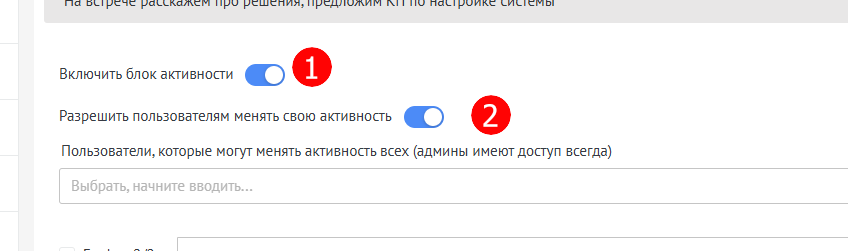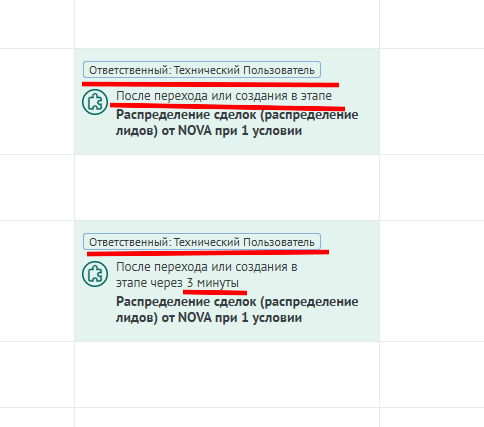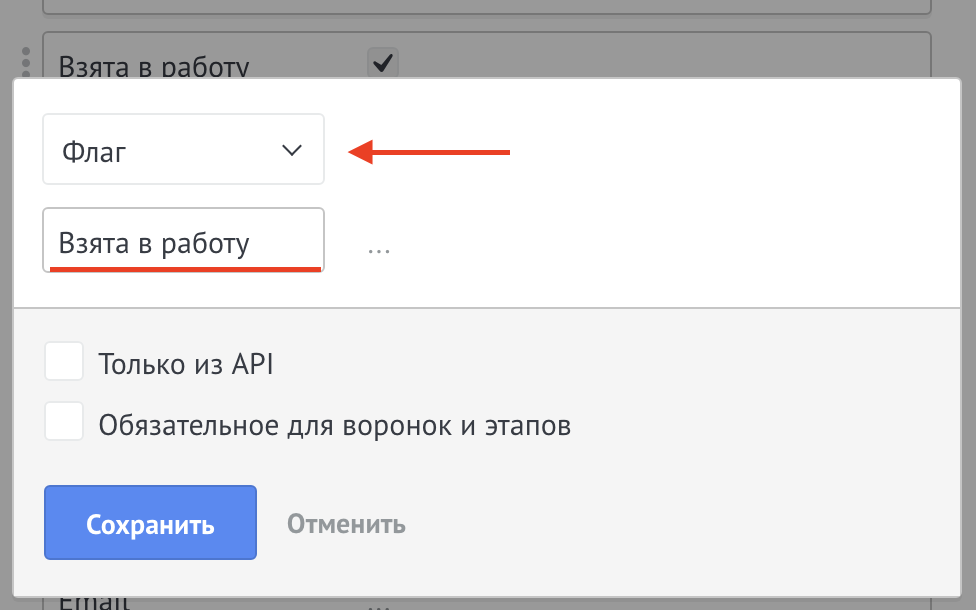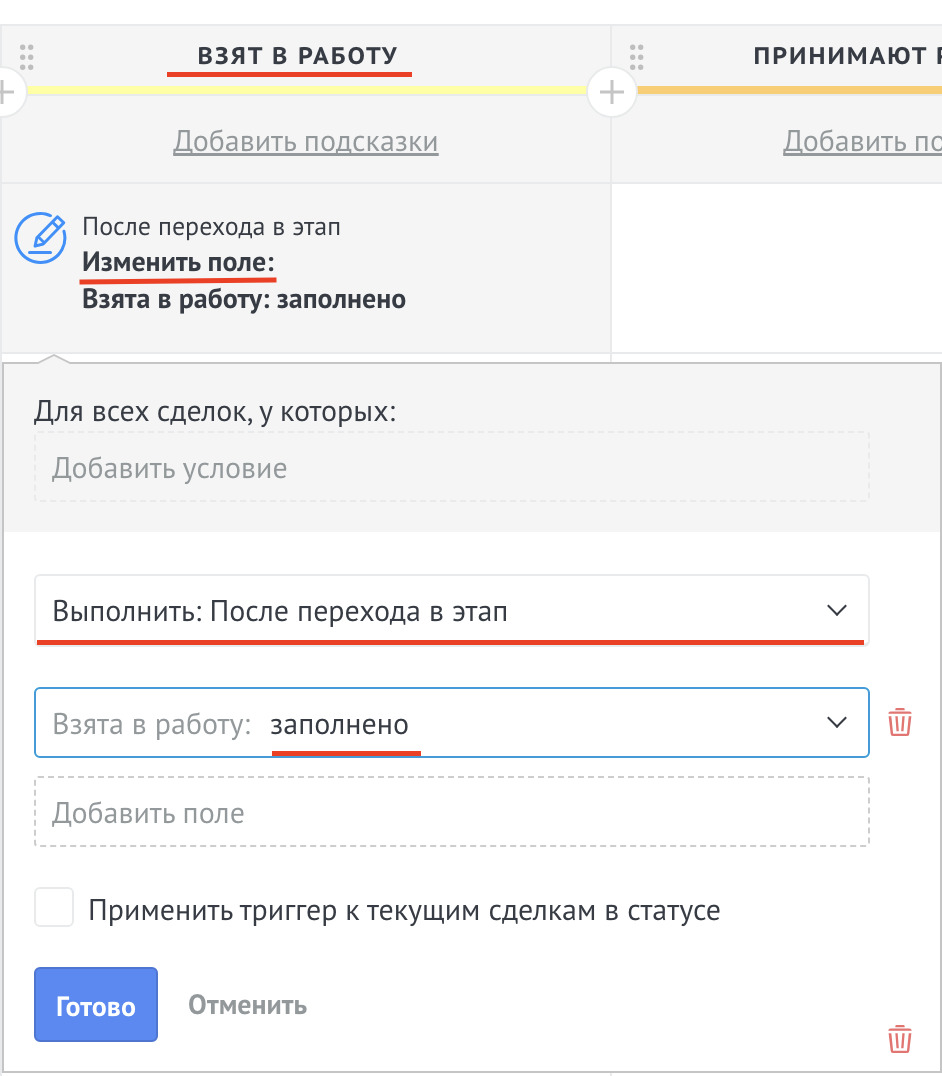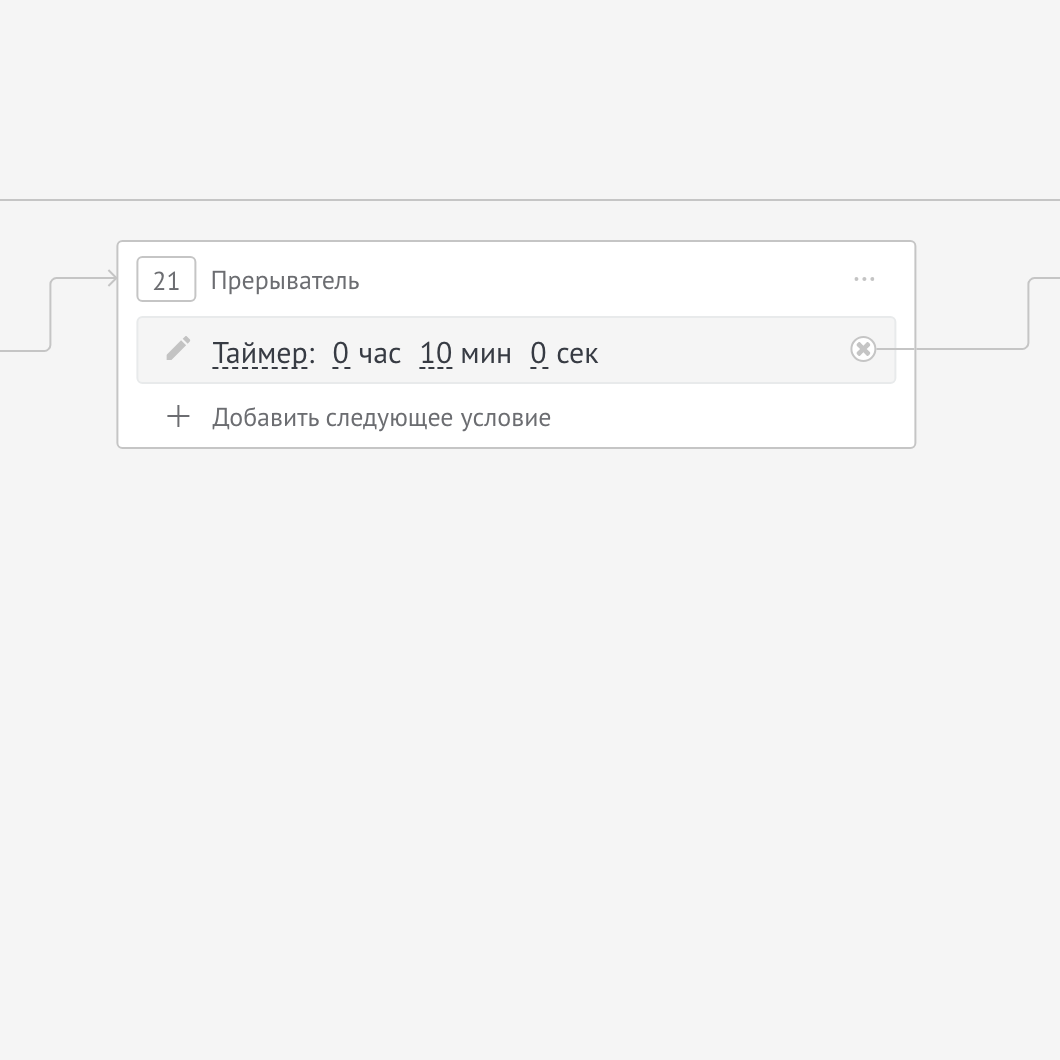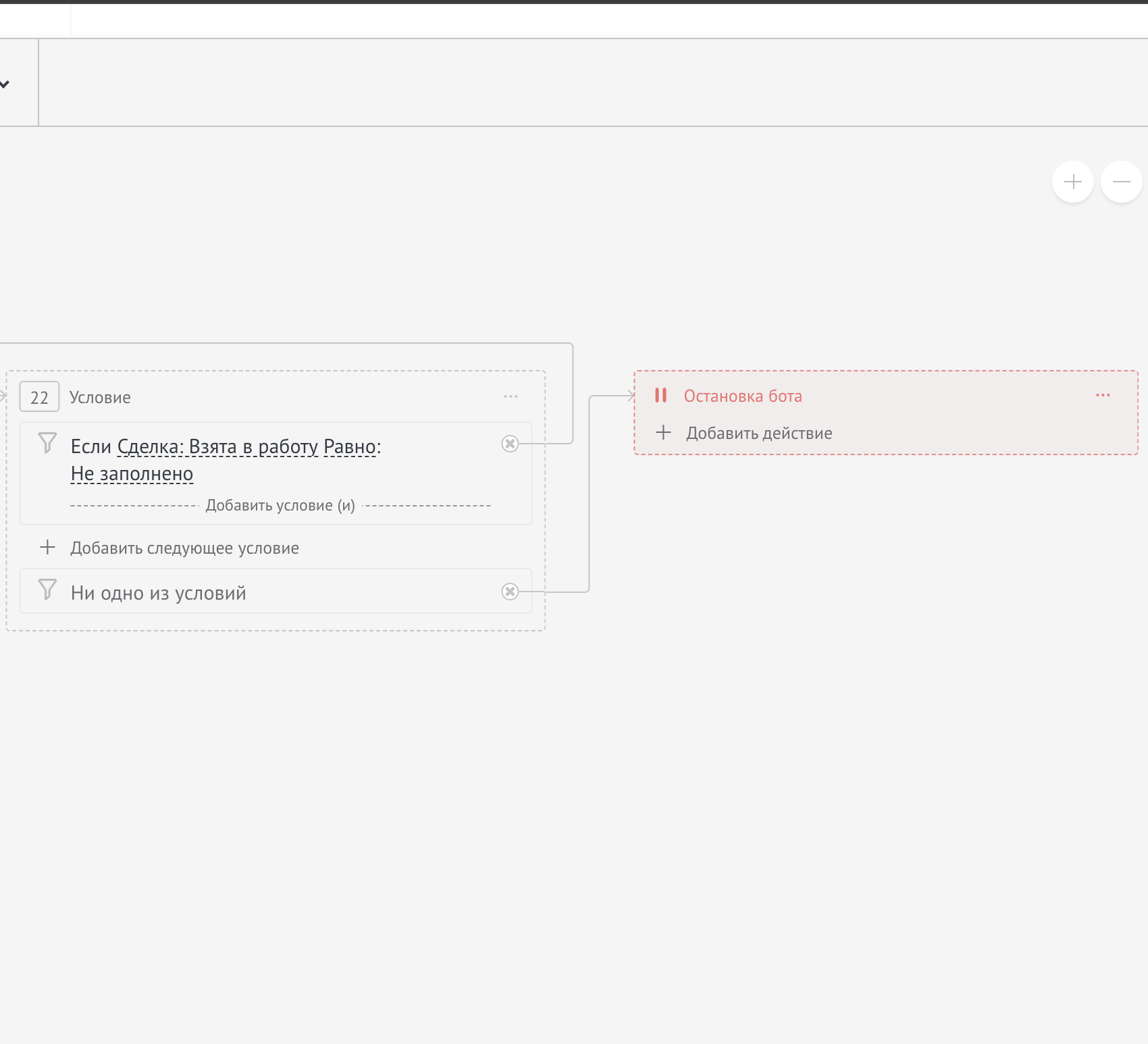- Перейдите в Настройки виджета
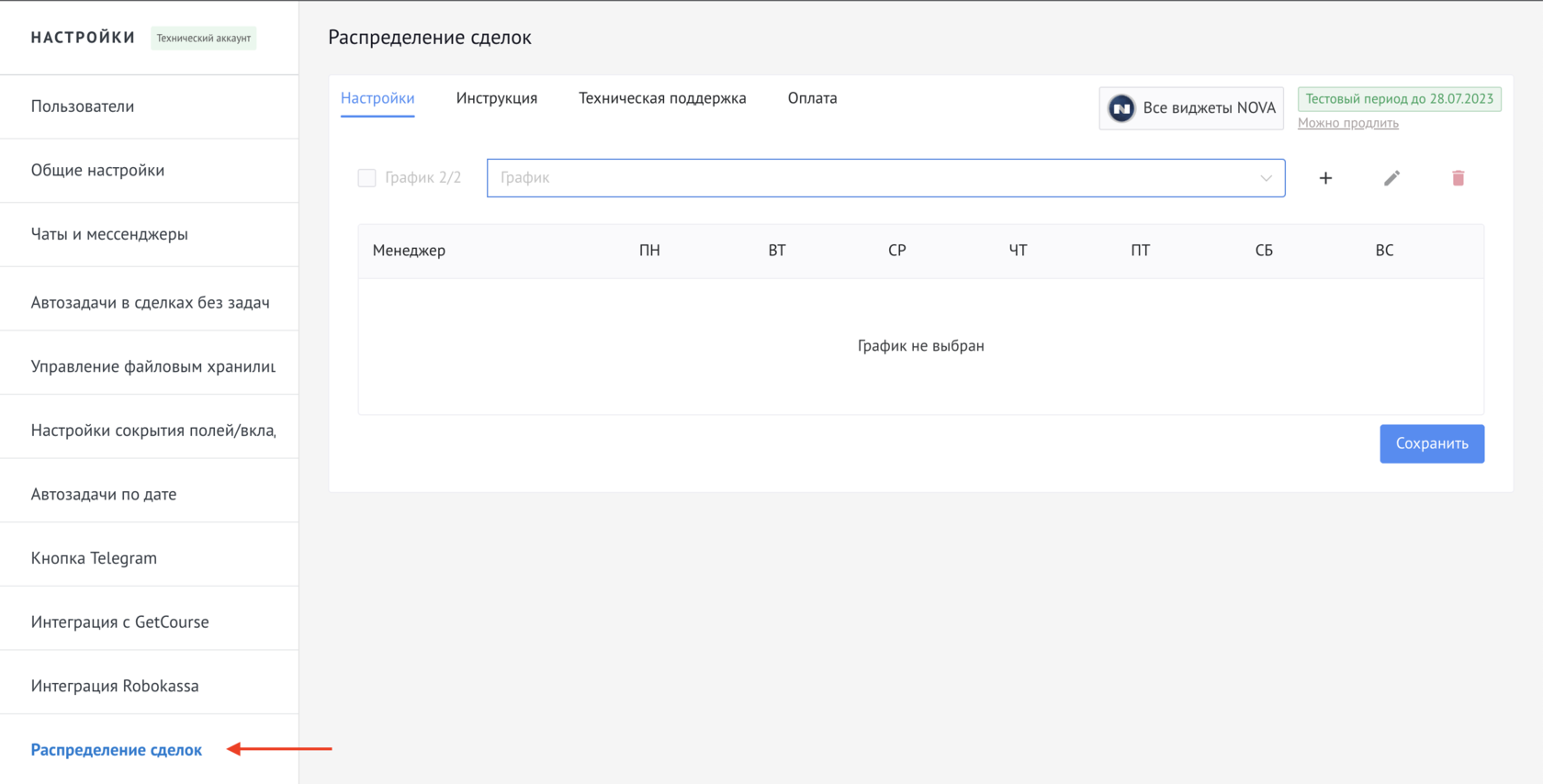
- Нажмите +.
- Введите название графика.
- Нажмите Добавить.
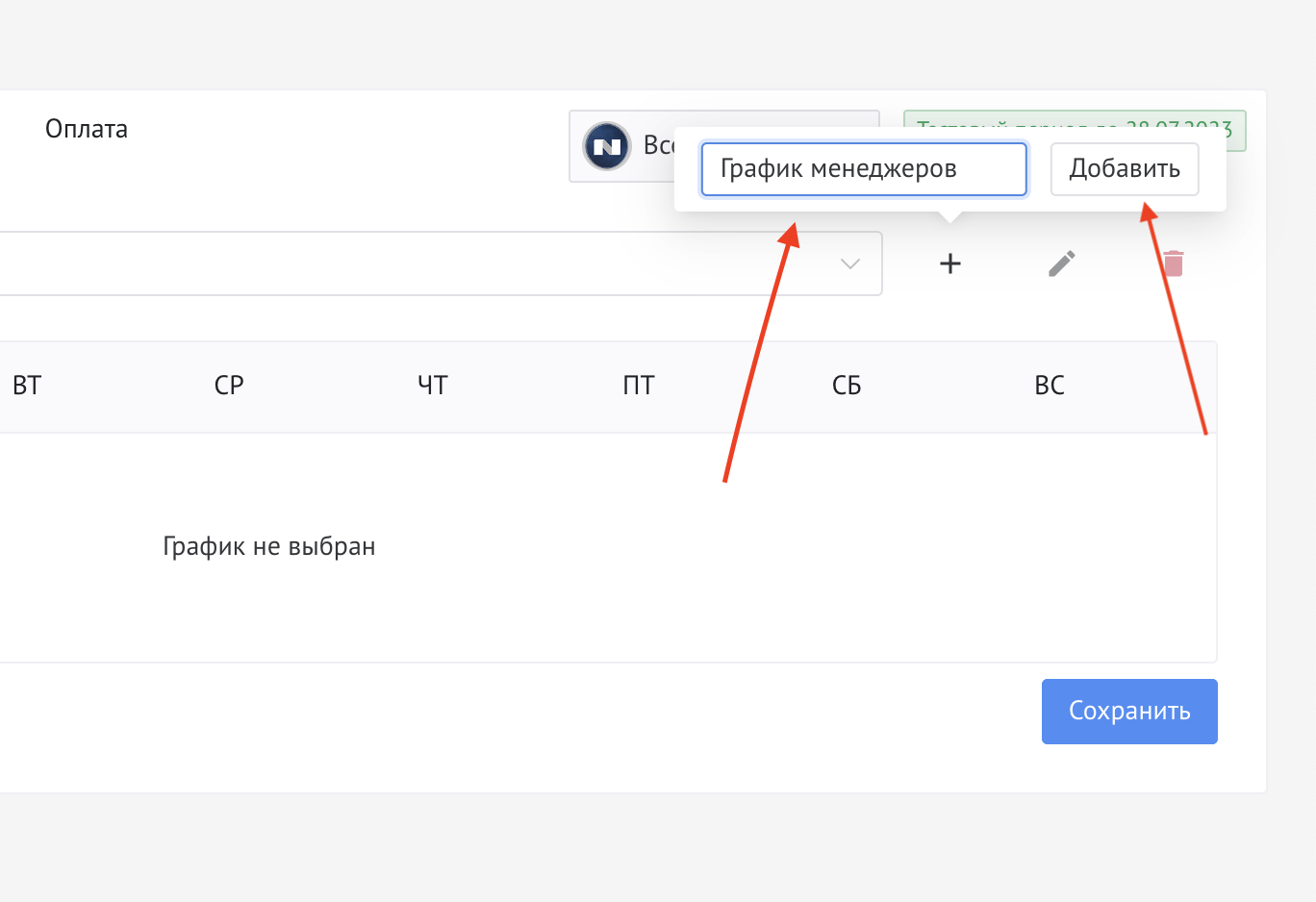
Важно!!! для графика распределения используется время аккаунта amoCRM
- Настройте график работы менеджеров
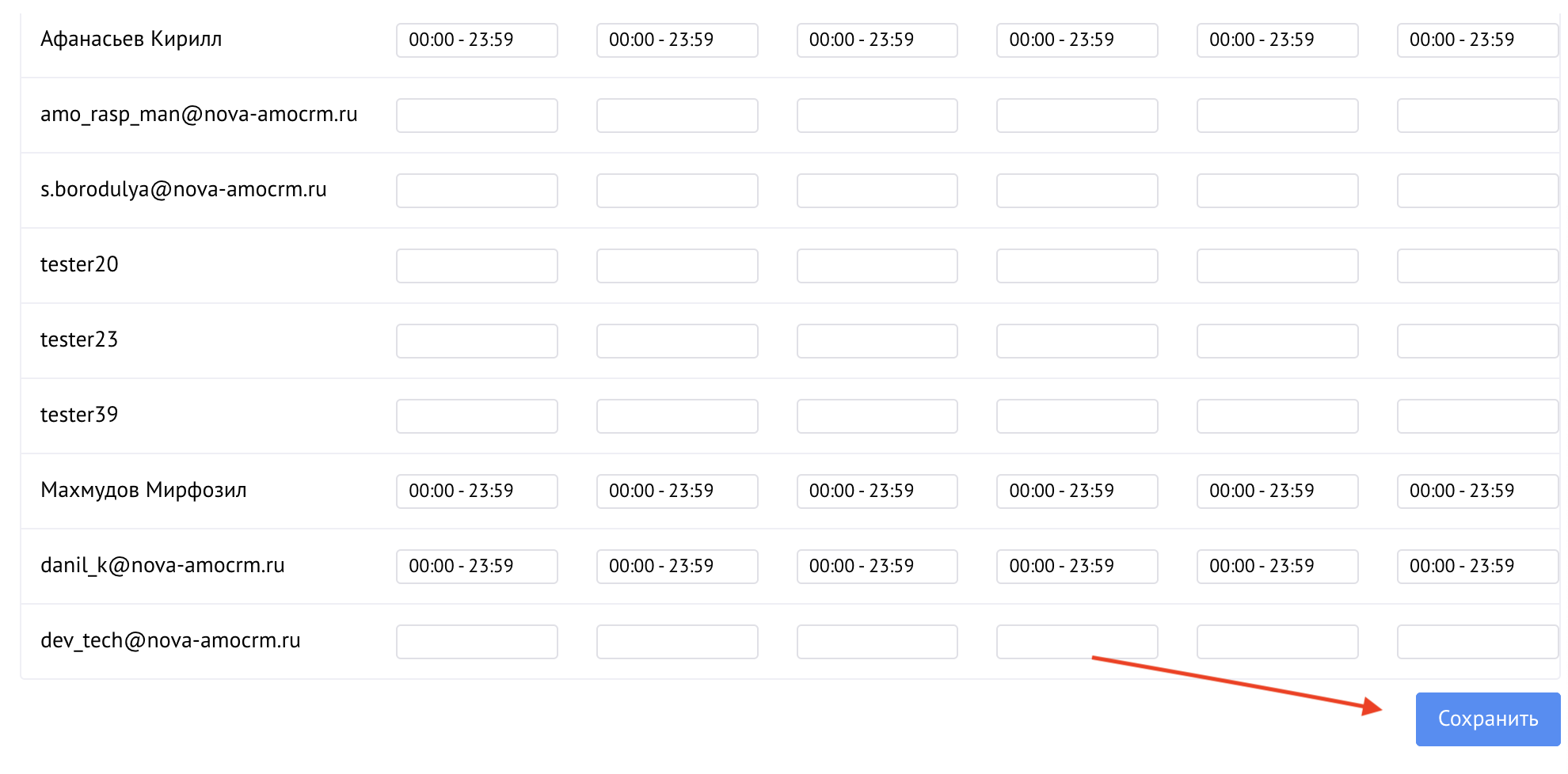
- Также можно создавать разные варианты графиков (например, 2/2).